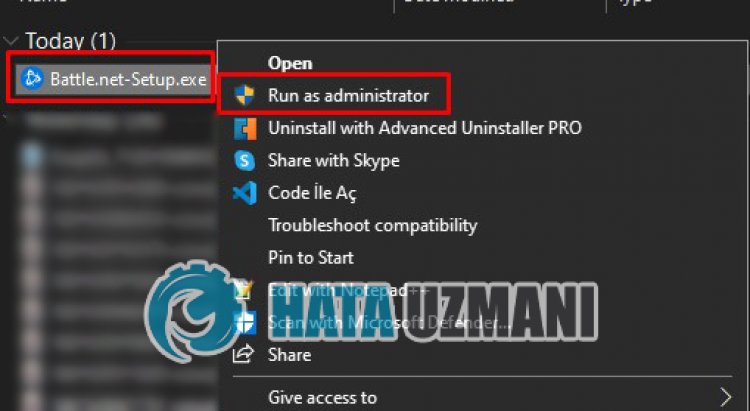Perbaiki: Battle.net Terjebak saat Memuat dan Memperbarui Layar
Dia mengatakan bahwa pengguna Battle.net terjebak pada 1 persen ketika mereka memperbarui atau menginstal aplikasi.

Pengguna yang terjebak pada 1 persen saat memperbarui atau menginstal aplikasi Battle.net dan tidak dapat melakukan proses instalasi dibatasi untuk mengakses aplikasi. Jika Anda menghadapi masalah seperti itu, Anda dapat menemukan solusi dengan mengikuti saran di bawah ini.
Mengapa Battle.net Terjebak di Layar Pemuatan?
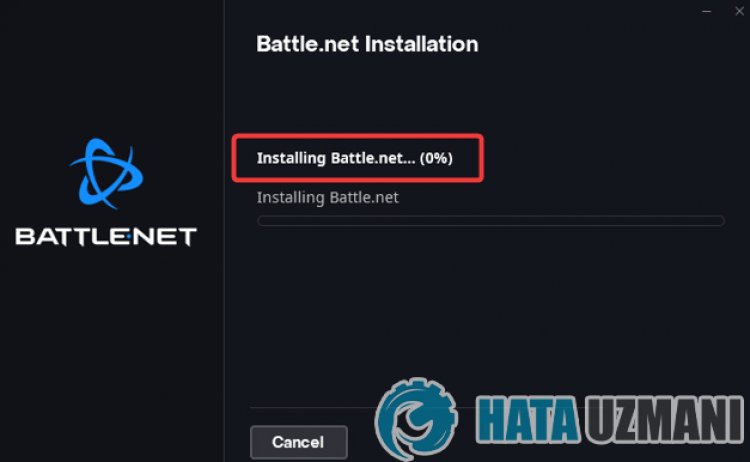
Battle.net hang saat memperbarui atau menginstal, yang biasanya diblokiroleh antivirus, membatasi penginstalan aplikasi. Tentu saja, kita mungkin mengalami kesalahan seperti itu bukan hanya karena masalah ini, tetapi juga karena banyak masalah lainnya. Kemungkinan alasan Battle.net macet saat menginstal atau memperbarui dapat dicantumkan sebagai berikut:
- Antivirus mungkin memblokir aplikasi.
- Koneksi internet Anda mungkin lemah.
- Alamat DNS Anda mungkin bermasalah.
- Battle.net mungkin sekarang memiliki filenya.
Alasan yang kami sebutkan di atas dapat menyebabkan Anda mengalami kemungkinan kesalahan. Untuk ini, kami akan mencoba memecahkan masalah dengan memberi tahu Anda beberapa saran.
Bagaimana Memperbaiki Battle.net Stuck pada Loading atau Update Screen?
Kami dapat memecahkan masalah dengan mengikuti saran di bawah untuk memperbaiki kesalahan ini.
1-) Mulai Ulang Penginstal Battle.net
Kerusakan seketika dari file pengaturan Battle.net dapat menyebabkan Anda mengalami masalah seperti itu. Untuk ini, menutup program sepenuhnya dan membukanya kembali dapat mencegah kemungkinan kesalahan.
- Pertama-tama, untuk membuka pengelola tugas, klik kanan pada bilah tugas dan klik "Pengelola Tugas".
- Pilih opsi "Proses" pada layar pengelola tugas yang terbuka, pilih aplikasi "Battle.net Setup" dan klik "Akhiri Tugas/strong>" pilihan.
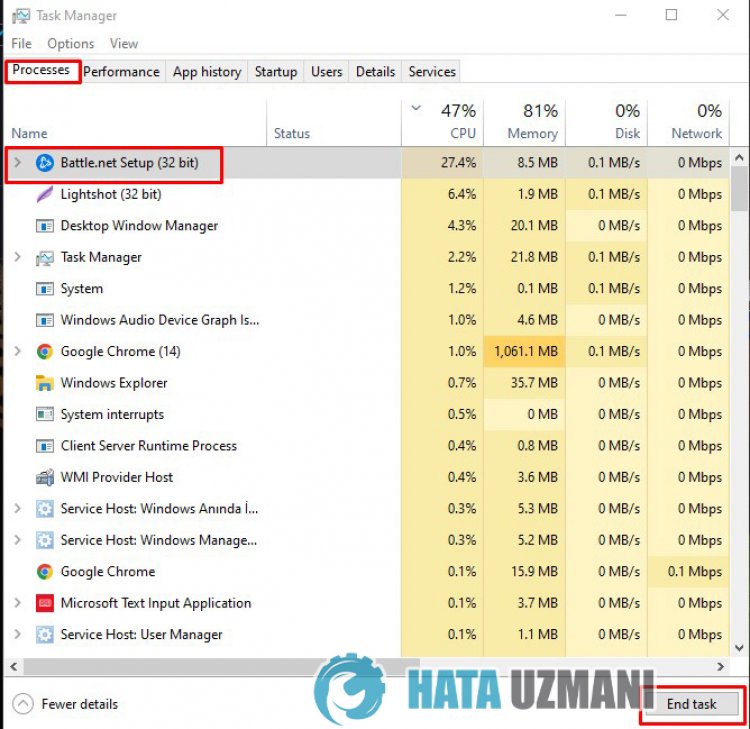
Setelah proses ini, Anda dapat menjalankan aplikasi pengaturan Battle.net dan melakukan penginstalan kembali.
2-) Izinkan Firewall
Firewall mungkin memblokir Pengaturan Battle.net. Untuk mencegahnya, kami perlu mengizinkan file Pengaturan Battle.net dari Windows Defender Firewall.
- Di layar mulai pencarian, ketik Windows Defender Firewall dan buka.

- Klik Izinkan aplikasi atau fitur melewati Windows Defender Firewall di sisi kiri layar yang terbuka.

- Klik tombol Ubah Setelan di menu yang terbuka.

- Setelah mengeklik tombol, tombol Izinkan aplikasi lain di bawah akan aktif. Ayo klik tombol ini.

- Klik tombol Jelajahi pada layar yang terbuka, dan akses lokasi file yang saya cantumkan di bawah dan buka.

- Kemudian pilih file Battle.net Setup yang telah Anda download dan lakukan trace.
Setelah melakukan operasi ini, mulaiulang aplikasi Battle.net Setup dengan menekan tombol OK dan periksa apakah masalah tetap ada.
3-) Jalankan Program sebagai Administrator
Fakta bahwa program Pengaturan Battle.net tidak berjalan sebagai administrator dapat menyebabkan banyak kesalahan. Jika izin untuk menginstal file di penyimpanan tidak diizinkan, menjalankannya sebagai administrator akan membantu kami memecahkan masalah ini.
- Klik kanan pada program Pengaturan Battle.net di desktop.
- Buka dengan mengeklik "Jalankan sebagai administrator" dalam daftar yang tercantum.
4-) Matikan Program Antivirus
Nonaktifkan program antivirus apa pun yang Anda gunakan, atau hapus sepenuhnya dari komputer Anda. Jika Anda menggunakan Windows Defender, nonaktifkan. Untuk ini;
- Buka layar mulai pencarian.
- Buka layar pencarian dengan mengetik "Setelan keamanan Windows".
- Klik "Perlindungan Virus dan Ancaman" pada layar yang terbuka.
- Klik "Perlindungan Ransomware" di menu.
- Matikan opsi "Akses Folder Terkendali" pada layar yang terbuka.
Setelah ini, matikan perlindungan real-time.
- Ketik "perlindungan virus dan ancaman" di layar mulai penelusuran dan buka.
- Kemudian klik "Kelola setelan".
- Ubah perlindungan real-time ke "Nonaktif".
Setelah proses ini, jalankan program Battle.net Setup dan periksa apakah masalah masih berlanjut.
5-) Periksa Koneksi Anda
Masalah dengan koneksi internet dapat menyebabkan banyak kesalahan. Jika koneksi internet Anda melambat atau terputus, mari berikan beberapa saran untuk memperbaikinya.
- Jika kecepatan internet Anda melambat, matikan modem lalu hidupkan kembali. Proses ini akan sedikit meringankan internet Anda.
- Kami dapat menghilangkan masalah dengan mengosongkan cache Internet.
Hapus Cache DNS
- Ketik cmd di layar mulai pencarian dan jalankan sebagai administrator.
- Ketik baris kode berikut secara berurutan pada layar prompt perintah dan tekan enter.
- ipconfig /flushdns
- menyetelulang netsh int ipv4
- menyetelulang netsh int ipv6
- netsh winhttp reset proxy
- setelulang netsh winsock
- ipconfig /registerdns
- Setelah operasi ini, ini akan menunjukkan bahwa cache dan proxy dns Anda telah berhasil dibersihkan.
Setelah proses ini, jalankan aplikasi Battle.net Setup dan periksa apakah masalah masih berlanjut.
6-) Daftarkan Server DNS Lain
Kami dapat menghilangkan masalah dengan mendaftarkan server dns lain ke komputer.
- Buka Control Panel dan pilih opsi Network and Internet
- Buka Jaringan dan Pusat Berbagi pada layar yang terbuka.
- Klik Ubah pengaturan adaptor di sebelah kiri.
- Klik kanan pada Jenis Koneksi Anda untuk membuka menu Properti.
- Klik dua kali Internet Protocol Version 4 (TCP /IPv4).
- Mari terapkan setelan dengan mengetik server Google Dns di bawah.
- Server DNS pilihan: 8.8.8.8
- Server DNS lainnya: 8.8.4.4
- Kemudian klik Verifikasi setelan saat keluar dan tekan tombol OK dan terapkan tindakan.
Setelah proses ini, restart komputer dan jalankan program Battle.net Setup.
7-) Hapus File Terpasang yang Ada
Karena file Battle.net yang diinstal sebelumnya, file tersebut mungkin diblokir agar tidak diinstal di dalamnya. Untuk ini, mari kita periksa folder yang diinstal Battle.net dan lakukan proses penghapusan.
- Ketik "Run" di layar mulai pencarian dan buka.
- Tulis "%localappdata%" ke layar yang terbuka.
- Klik kanan pada folder "Blizzard Entertainment" di jendela baru yang terbuka.
- Setelah melakukan operasi ini, akses file yang diinstal Battle.net. (Jika ada di folder C:\, akses file C:\Program Files (x86).)
- Kemudian klik kanan pada folder "Battle.net" dan lakukan penghapusan.
Setelah proses ini, jalankan aplikasi Battle.net Setup dan periksa apakah masalah masih berlanjut.
Ya, teman-teman, kami telah memecahkan masalah kami dengan judul ini. Jika masalah terus berlanjut, Anda dapat bertanya tentang kesalahan yang Anda alami dengan memasuki platform FORUM kami.


![Bagaimana Cara Memperbaiki Kesalahan Server YouTube [400]?](https://www.hatauzmani.com/uploads/images/202403/image_380x226_65f1745c66570.jpg)